还原卡至尊V9.10使用手册
- 格式:pdf
- 大小:674.29 KB
- 文档页数:24
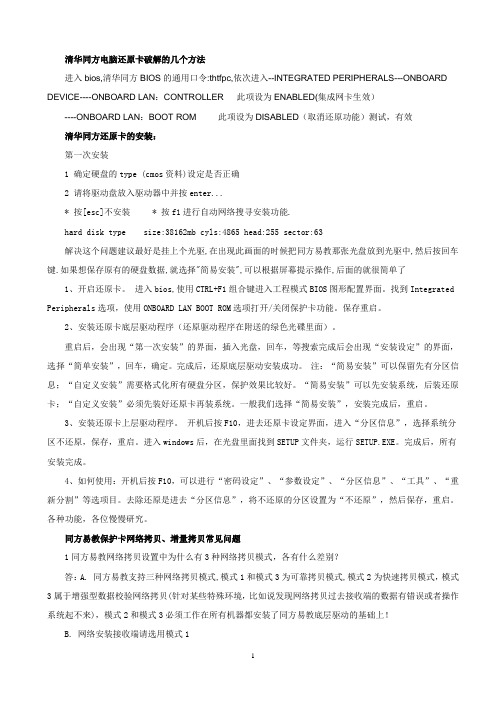
清华同方电脑还原卡破解的几个方法进入bios,清华同方BIOS的通用口令:thtfpc,依次进入--INTEGRATED PERIPHERALS---ONBOARD DEVICE----ONBOARD LAN:CONTROLLER 此项设为ENABLED(集成网卡生效)----ONBOARD LAN:BOOT ROM 此项设为DISABLED(取消还原功能)测试,有效清华同方还原卡的安装:第一次安装1 确定硬盘的type (cmos资料)设定是否正确2 请将驱动盘放入驱动器中并按enter...* 按[esc]不安装 * 按f1进行自动网络搜寻安装功能.hard disk type size:38162mb cyls:4865 head:255 sector:63解决这个问题建议最好是挂上个光驱,在出现此画面的时候把同方易教那张光盘放到光驱中,然后按回车键.如果想保存原有的硬盘数据,就选择"简易安装",可以根据屏幕提示操作,后面的就很简单了1、开启还原卡。
进入bios,使用CTRL+F1组合键进入工程模式BIOS图形配置界面。
找到Integrated Peripherals选项,使用ONBOARD LAN BOOT ROM选项打开/关闭保护卡功能。
保存重启。
2、安装还原卡底层驱动程序(还原驱动程序在附送的绿色光碟里面)。
重启后,会出现“第一次安装”的界面,插入光盘,回车,等搜索完成后会出现“安装设定”的界面,选择“简单安装”,回车,确定。
完成后,还原底层驱动安装成功。
注:“简易安装”可以保留先有分区信息;“自定义安装”需要格式化所有硬盘分区,保护效果比较好。
“简易安装”可以先安装系统,后装还原卡;“自定义安装”必须先装好还原卡再装系统。
一般我们选择“简易安装”,安装完成后,重启。
3、安装还原卡上层驱动程序。
开机后按F10,进去还原卡设定界面,进入“分区信息”,选择系统分区不还原,保存,重启。
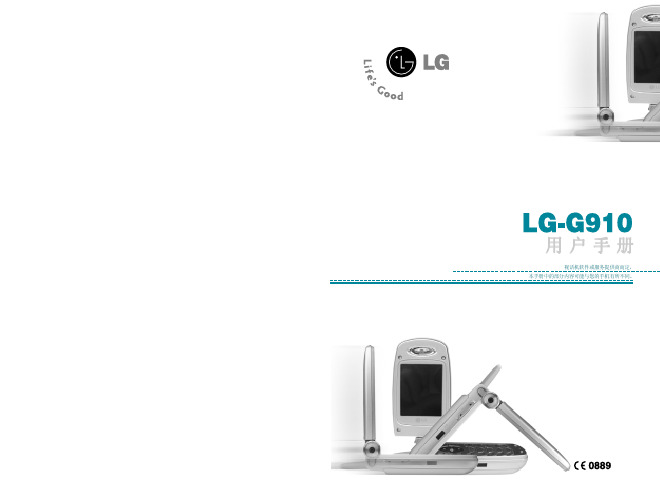

还原卡还原卡还原卡全称硬盘还原卡,是用于计算机操作系统保护的一种PCI扩展卡。
每一次开机时,硬盘还原卡总是让硬盘的部分或者全部分区能恢复先前的内容。
换句话说,任何对硬盘保护分区的修改都无效,这样就起到了保护硬盘数据的作用。
这一点,对于维护在公共领域使用的计算机有很大的价值,因此广泛应用于学校的计算机实验室,图书馆和网吧。
目录还原卡分两种类型,不同的原理:一种是普通的还原卡,物理上不直接接管硬盘读写;如:增霸卡、海光蓝卡、小哨兵还原卡、三茗还原卡等。
产品形式是一个扩展卡,但是普通还原卡[1],跟硬盘没有直接的关系。
如图所示:普通还原卡安装在主板插槽里,在卡上有一片ROM芯片,根据PCI规范,该ROM芯片的内容在计算机启动时将最先得到控制权,然后它接管BIOS 的INT13中断,将FAT、引导区、CMOS信息、中断向量表等信息都保存到卡内的临时储存单元中或是在硬盘的隐藏扇区中,用自带的中断向量表来替换原始的中断向量表;再另外将FAT信息保存到临时储存单元中,用来应付我们对硬盘内数据的修改;最后是在硬盘中找到一部分连续的空磁盘空间,然后将我们修改的数据保存到其中。
这样,只要是对硬盘的读写操作都要经过还原卡的保护程序进行保护性的读写,每当我们向硬盘写入数据时,其实还是完成了写入到硬盘的操作,可是没有真正修改硬盘中的FAT。
而是写到了备份的FAT表中,这就是为什么系统重启后所有写操作一无所有的原因了。
普通还原卡100%都需要操作系统之上提供过滤驱动程序来实现还原算法的运转。
过滤驱动在操作系统之上是一个所有软件都可以去争夺的控制权,因此,普通还原卡不可避免的不能保证所有还原都可靠。
很多病毒,如机器狗类病毒,本质就是破坏或绕开过滤驱动来实现还原的穿透。
另一种是新型还原卡,物理上直接接管硬盘读写。
如:蓝芯防毒墙。
右图所示。
蓝芯防毒墙跟主板、硬盘连接图[2]蓝芯防毒墙实物照片[3]这种新型还原卡跟普通还原卡,原理上已经有了很大的不同,首先不完全依靠BOOTROM来取得控制权了,而是总线硬件直接获得控制权,这样更可靠的获得对计算机数据资源的控制;另外,因为直接控制了硬盘的物理读写能力,这样可以实现硬盘硬件读写的驱动和还原算法合二为一,也就是没有普通还原卡的过滤驱动了。

安装还原卡时,先预留部分磁盘空间;
双击安装文件setup.exe,按提示进行安装;
在提示硬盘大小是,将后三位或后四位设为零,防止机器由于硬盘容量不同导致不能进行系统同传现象;
注意设置分区的保护信息;
重启系统后,再次运行安装程序setup.exe,按提示完成安装;
要进行还原卡设置等操作时,还原卡图标在WINDOWS系统桌面右下角;
右击还原卡图标,选择登陆
输入登录密码(默认为Acer);
右击系统桌面右下角的还原卡图标,选择“系统设置”,可以对还原卡密码及自动进入系统时间等进行设置;
在“分区及操作系统管理”里可以设置的系统属性下可以更改磁盘分区的保护状态;
当系统进行软件安装或修后,可使用“进度管理”功能对所作修改进行保存;
在系统下进行相关操作后,不要重启电脑,进入“进度管理”,创建进度;
对进度命名;
更改进度排程,重启后系统为最新状态;
在“网络部署”里,可以进行网络同传,更改机器名及IP等;
为保证网络同传的稳定性,请先关闭防火墙等设置;
点击“等待登录”,等待连接所有待传机器。
所有机器登录后,点击“完成登录”;当接收端机器未安装还原卡驱动时,可点击“驱动&参数更新”进行安装;
为使机器名及IP地址按照设计方案进行,可以使用“ID协商”功能对接收端机器进行有意识布局;
点击“IP/MAC表维护”可更改机器的机器名及IP地址;点击“网络克隆”可进行系统同传;点击“进度同步”可对所创建的进度进行同步;
在进行网络克隆时,需要调节延迟的大小,以优化网络传输速度及稳定性;
退出还原卡时,可以注销登录。

版权宣告方正科技集团股份有限公司(以下简称方正公司)有权随时更改本手册的内容,恕不另行通知。
除非另外注明,否则本手册范例中所使用的公司、人名,以及资料都是虚构的。
没有方正公司的许可,您不得为任何目的而使用任何形式或方法(包括电子的或机械的),复制或传送本手册的任何部分。
方正公司对于其应用程序、商标、版权或文件中所涵盖的其他知识产权拥有或正在申请专利中。
除非取得方正公司的任何书面授权合约,否则不得擅用本手册中的这些专利、商标、版权或其他知识产权。
Pentium是英特尔公司的商标Microsoft和Microsoft Windows是微软公司的商标和注册商标。
本手册所提到的其他商标,均属于其合法注册公司所有版权所有©2004方正科技集团股份有限公司使用手册目录第一章系统简介 (1)1.1 系统简介 (1)1.2 专业术语 (2)1.2.1 保护区 (2)1.2.2 CMOS (3)1.2.3 VxD (4)1.2.4 还原 (4)1.2.5 转储 (4)1.2.6 保留 (4)第二章系统需求 (6)2.1 硬件需求 (6)2.1.1 网络管理端/还原卡 (6)2.2 软件需求 (6)2.2.1 网络管理端/还原卡 (6)第三章安装 (7)3.1 安装前准备 (7)3.2 安装网络管理端 (8)3.3 启动网络管理端 (11)3.4 安装还原卡 (12)第四章使用还原卡网络管理端 (19)4.1 使用须知 (19)4.2 网络管理端简介 (19)4.3 网络管理端界面 (19)网络管理型还原卡4.4 功能介绍 (20)4.4.1 还原 (20)4.4.2 转储 (22)4.4.3 保留 (23)4.4.4 参数设置 (25)4.4.5 计划任务 (29)4.4.6 注销还原卡 (34)4.4.7 关机 (35)4.4.8 开机 (36)4.4.9 网络管理端系统设置 (37)4.4.10 信息传送 (42)4.4.11 文件传输 (43)4.4.12 监视还原卡硬盘使用状态 (45)4.4.13 使用开机精灵 (46)4.4.14 远程设置 (50)4.4.15 网络设置 (55)第五章网络对拷 (61)5.1 第一步:制作Dos启动软盘 (63)5.2 第二步:启动网络对拷发射端 (63)5.3 第三步:启动网络对拷接收端 (65)5.4 第四步:登录到网络对拷发射端 (66)5.5 第五步:策略设置 (67)5.6 第六步:配置网络对拷参数 (69)5.7 第七步:运行网络对拷功能 (71)第六章使用还原卡 (73)6.1 设置还原卡 (73)6.2 还原卡的操作 (74)第七章移除还原卡 (76)7.1 移除网络管理端 (76)7.2 移除还原卡 (76)第八章常见问题与解答 (78)附录开机精灵的安装与使用 (80)注意事项 (80)安装 (80)开机精灵应用实例 (81)安裝OS (84)系统移除 (84)第一章 系统简介1.1 系统简介网络管理型还原卡是一种新型网络硬盘保护工具。
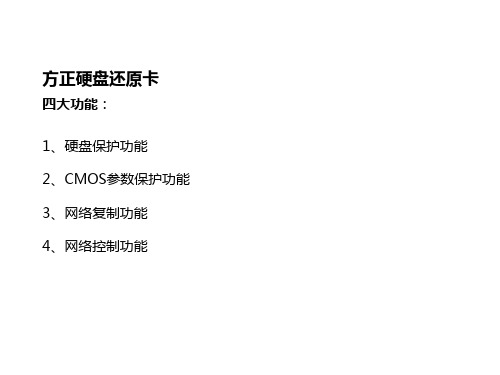

学校微机室局域网的组建张建名【摘要】科学规划和组建微机室是保障其以后正常运行的基础工作,不仅能为以后的维护工作奠定基础,还能给管理人员带来方便。
笔者就从事微机室管理工作以来的经验进行总结,从微机室总体布局、网络规划、XP系统安装、网络克隆等方面入手介绍组建微机室局域网的方法,为相关教育工作者开展工作提供借鉴。
【期刊名称】《开封教育学院学报》【年(卷),期】2016(036)003【总页数】2页(P164-165)【关键词】局域网;布线;IP分配;操作系统【作者】张建名【作者单位】朔州师范高等专科学校,山西朔州 036000【正文语种】中文【中图分类】TP393.1当今世界,以信息技术为代表的科学技术突飞猛进,互联网技术的发展为人们生活提供了极大便利。
我们可以在互联网上阅读海量信息,可以用电子邮件与远方的亲友通信,还可以从互联网上下载自己喜欢的电影。
计算机网络技术的高速发展迫切需要人们掌握更多与其相关的知识。
因此,计算机教育成为每个学校的必选教育科目,而组建微机室是学校普及计算机教育的基础。
本文就组建微机室从硬件选购、IP规划、网络构建、系统安装等方面进行具体设计。
(一)学生机与教师机学生机是微机室中最主要的终端设备,学生机要有较高性价比,有良好的售后服务,基于以上特点选择联想启天M7155。
教师机是整个微机室的控制中心,其相对于学生机的配置要高一些,且要有较高稳定性,因此选择联想启天M7156。
(二)电脑桌学生机电脑桌采用双人桌,做工精良,具有防火功能,价格便宜。
教师机桌采用多媒体讲台桌,讲台尺寸:1 200mm*730mm*950mm,这款讲台桌具有防火、防水、防静电等功能。
材料优质,外形美观大方,价格实惠。
(三)交换机交换机采用TP-SF1024S快速以太网交换机,TP-SF1024S拥有24个rj45接口,支持qos,148 800pps的包转发率,适合在小型局域网中使用。
(四)投影机投影机采用松下PT-BX30投影机,标称光亮度(流明)3 500,标准分辨率(dpi)1 024×768,屏幕宽高比例4:3投影方式正投/背投,桌面/吊顶,灯泡220W。

小哨兵硬盘还原卡用户手册USER'S MANUAL目录1.系统需求2.功能特点3.安装流程4.安装5.使用6.设置多引导7.注意事项8.疑难解答一、系统需求CPU:386及以上PC兼容机内存:640KB以上显示:VGA彩显硬盘:30MB至100GB总线槽:至少1个ISA或PCI空插槽二、功能特点1、全中文界面,“即插即用”无需重做硬盘,不占硬盘空间。
非专业人员10秒钟安装完成。
2、支持DOS、Win3.1、Windows95/98、Windows NT、Windows2000等操作系统。
3、集成32位Windows驱动程序,不须安装软盘,安装简单方便。
4、纯32位内核及VXD驱动程序,Windows中设备管理器的硬盘控制器上无黄色惊叹号,运行Windows快速、稳定。
5、提供自动复原、手工复原、定时复原、继续保持、完全开放等多种还原方式,灵活方便。
6、同时支持多重引导、多盘保护,在一个硬盘上可同时安装多个可独立引导的操作系统,同时保护多个分区。
7、支持高达100G以上的大硬盘。
8、支持硬盘复制,方便批量安装。
9、提供管理员软件安装模式,随时为系统增加新软件。
10、提供数据更新功能,随时为系统添加新的需保护的软件,不必担心无意中资料丢失。
11、提供CMOS自动侦测和恢复功能。
12、支持FAT12、FAT16、BIGDOS、FAT32、NTFS等文件系统格式,支持文件系统之间的动态转换。
13、支持IDE、SCSI等各种形式的硬盘。
14、可有效防止FDISK、DEL、FORMAT等命令造成系统的意外破坏。
15、防止病毒对硬件和软件的破坏。
16、提供软盘升级功能,通过软盘在线升级,无需用户随时更换新卡。
三、安装流程1、快速安装1.1、将小哨兵硬盘还原卡插入电脑扩展槽1.2、开机1.3、进入首次安装菜单1.4、修改管理员密码1.5、选取[快速安装]1.6、完成安装,重新启动计算机2、高级安装如果想要设置多个引导盘,可以按照以下步骤进行操作:2.1、将小哨兵硬盘还原卡插入电脑扩展槽2.2、开机2.3、进入首次安装菜单,选取[高级安装]2.4、选择一个引导分区2.5、选择是否引导、是否保护2.6、设置恢复方式等工作参数2.7、完成安装,重新启动计算机四、安装将小哨兵硬盘还原卡上的缺口对准PCI插槽上的缺口插入插槽即可,盖好机箱盖板。

清华同方系统还原卡使用说明书清华同方系统还原卡使用说明书2007-06-14 10:53软件版本:MAX V3.36硬件版本:3.2清华同方系统还原卡的操作(一)、功能及用途同方系统还原卡能大批量地完成整个电脑机房系统的安装或更新。
先将一台已安装好同方系统还原卡、操作系统及应用软件的电脑设为发送端,其余所有的电脑设为接收端,通过网络利用网络拷贝工具将发送端的硬盘数据同时复制到所有的电脑中,并自动分配修改所有电脑的IP地址等网络设置,完成整个电脑机房系统的安装或更新。
总结起来也就是二大功能:硬盘维护和网络同传(二)、还原卡的性质我们使用的清华同方的还原卡是软还原卡也有一部分还原卡是硬件的还原卡如:2003 年以前的还原卡大部分是硬件的还原卡与常见的还原软件(如还原精灵)相比有许多相似之处但也有其自身的特点(三)、还原卡所处位置还原卡不是装在硬盘中,而是装在CMOS芯片中的,但有一种情况除了在CMOS中装一次外,还要在操作系统中装一次,那就是网络同传需要自动分配IP的时候(后边有详细介绍)(cmos中的安装相当于安装了硬件设备,而操作系统中的安装相当于安装了管理硬件的软件——驱动)(四)、还原卡安装前的准备将所有电脑的CMOS中的病毒警告关闭请将CMOS中的引导选项设置为Network/LAN选项。
将网线、集线器与计算机全部连接发送端计算机与接收端计算机的硬件配置必须完全相同(五)、安装还原卡1、从学生用机中选择一台计算机,开机,出现"第一次安装"界面。
2、将随机的还原卡光盘放进光驱。
3、选择“本机安装”,有三个选项:a\简易安装:请确保原分区的工具为FDISK。
使用此种安装方式将会保留硬盘所有原有的分区及分区内所有的资料数据。
完成简易安装后计算机将会重新启动,启动后会停留在开机菜单上,此时该项方式安装完成。
(这种方式不会破坏硬盘的任何数据)b\自订安装:此中安装方式是用于安装多个操作系统或变更原硬盘分区状况时最常用的一种安装方式。
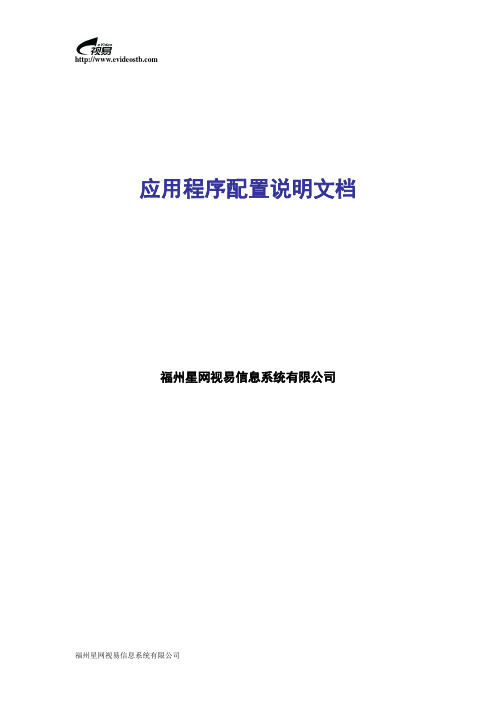
应用程序配置说明文档福州星网视易信息系统有限公司更新记录:版本作者日期内容V1.0 徐继芸创建V1.01 陈林更新V1.02 徐继芸2010-9-10 文档格式等细节调整V1.03 陈林2010-9-16 魔键配置说明V1.04 徐继芸2010-9-20 增加【气氛页面】参数配置V1.05 陈林2010-9-25 修改【TvLogo】参数配置V1.06 陈林2010-9-25 修改【魔键功能】参数配置V1.07 张昊2010-9-26 Kgo配置说明V1.08 陈林2010-10-13 修改魔键配置,修改音效器配置V1.08 陈林2010-10-16 增加大厅主播验证可配置V1.1 陈林2010-11-25 增加点歌台左边logo配置,增加中控功放按钮可配置目录目录 (3)0.文档介绍 (6)0.1.文档目的 (6)0.2.文档范围 (6)0.3.读者对象 (6)0.4.参考文档 (6)1.【全局】参数配置 (7)1.1.配置修改文件: (7)1.2.模式 (7)1.3.用户可配置字段为: (7)1.4.配置字段说明: (7)1.5.示例: (8)2.【魔键功能】参数配置 (8)2.1.配置修改文件: (8)2.2.配置说明 (8)2.3.用户可配置字段为: (9)2.3.1.支持地盘: (9)2.3.2.支持电影: (10)2.3.3.支持舞曲: (10)2.3.4.支持的士高歌曲: (10)2.3.5.支持呼叫: (10)2.3.6.支持酒水: (11)2.3.7.支持活动【V3.0版本支持】 (11)2.3.8.支持双显【T50支持】 (11)3.【调音页面】参数配置 (11)3.1.配置修改文件: (12)3.2.配置说明: (12)3.3.示例: (12)3.3.1.视易默认配置项:4项 (12)3.3.2.可修改配置项:3项,更改名称 (12)3.3.3.可修改配置项:2项,更改名称 (12)4.【气氛页面】参数配置 (13)4.1.配置修改文件: (13)4.2.模式: (13)4.3.示例: (13)4.3.1.视易默认配置项:4项 (13)5.音效器配置 (13)5.1.配置修改文件: (14)5.2.配置示例: (14)5.2.1.配置支持360+音效器 (14)5.2.2.配置支持K880音效器 (14)6.【发送祝福语页面】配置 (15)6.2.模式: (15)6.3.用户可配置字段为: (15)6.4.字段说明: (15)6.5.示例: (15)7.【发送祝福语模板文字】设置 (16)7.1.配置修改文件: (16)7.2.配置说明: (16)8.【启动视频】配置: (16)8.1.配置修改文件: (16)8.2.配置说明: (16)8.3.配置说明: (17)9.【点歌VGA左侧Logo图标】配置: (17)9.1.左边logo配置修改: (17)9.2.配置说明: (17)10.【点歌VGA右侧Logo图标】配置: (17)10.1.右边logo配置修改文件: (18)10.2.配置说明: (18)11.【电视TV Logo图标】配置: (18)11.1.配置修改文件: (18)11.2.配置说明: (18)12.【电视播控图标】配置: (19)12.1.配置修改文件: (19)12.2.配置说明: (19)13.【活动配置页面】配置 (19)13.1.配置修改文件路径: (19)13.2.配置说明: (19)14.【魔音(喝彩倒彩)音效配置】配置 (20)14.1.配置修改文件: (20)14.2.配置说明: (20)15.【屏保图片】设置 (21)15.1.配置修改路径: (21)15.2.配置说明: (21)16.【火警逃生图片】设置 (21)16.1.配置修改路径: (21)16.2.配置说明: (21)17.【KGO页面进入模式】设置 (21)17.1.配置修改路径: (21)17.2.配置说明: (22)18.【大厅转播功能】设置 (22)18.1.配置修改路径: (22)18.2.配置说明: (22)19.魔方双显配置【V3.0版本支持】 (22)19.1.配置修改路径: (22)20.中控盒服务灯和房态灯配置 (23)20.1.配置修改路径: (23)20.2.配置说明: (23)21.T40调试信息上传服务器配置 (23)0.文档介绍0.1. 文档目的该文档介绍了魔方系统可自定义功能的配置方法。

一、安装与启动安装前准备确认您的计算机在安装LanStar 网络还原大师前操作系统运作正常并符合以上的系统需求。
1.如果硬盘上已经安装了旧版本或是其它公司的还原产品,请先将其移除,并最好移除其提供的VxD 驱动程序。
2.建议安装前先进行病毒扫描,确认计算机没有病毒,然后关闭防毒软件,因为少数防毒软件会将LanStar 网络还原大师安装过程误认为病毒。
3.强烈建议您先运行硬盘扫描(scandisk)程序,检查硬盘错误并修复,以及运行硬盘重组重新整理硬盘数据。
4.若您的系统有使用多重开机,请先确认您安装的多重开机系统没有使用到硬盘的MBR 区块,不然安装LanStar 网络还原大师可能会破坏您的操作系统。
5.安装前请先备份好个人所有重要数据,并储存于磁盘或是其它硬盘上。
6.进入CMOS,将BIOSFEATURESSETUP项中的VirusWarning设置为Disabled。
7.对主板BIOS 做出一些相关设置以确保网络对拷的速率最大化,详细请见“BIOS 设置说明”。
8.在Windows NT,Windows 2000,Windows XP、Windows Server 2003 或者Windows Vista 操作系统下安装主控端及被控端,使用者登入必须具有Administrator 权限。
nStar 网络还原大师只可保护第一个物理硬盘内的所有分区,无法保护第二个以上物理硬盘数据。
BIOS 设置说明由于用户所用计算机主板类型及BIOS 版本的多样化,为了确保网络还原大师卡网络对拷正常的使用,需要对主板BIOS 做出一些相关设置以达到网络对拷速率的最大化。
用户可根据以下列出的选项对照自己所用计算机主板BIOS 进行设置:首先可载入BIOS 默认优化设置:Load Optimized Defaults接着把启动项的第一项设置成从网络启动其他具体设置:Integrated Peripherals->IDE Device Configuration->IDE DMA transfer access [Enabled]->IDE Primary Master UDMA [Auto]Primary IDE Master :[Maxtor 6L080L0]->DMA Mode [Auto]->32Bit Data Transfer [Enabled]\[ON]* Maxtor 6L080L0 为举例说明的硬盘SNIntegrated Peripherals->Onchip IDE Device->IDE HDD Block Mode [Enabled]Integrated Peripherals->On-chip ATA Device->PCI IDE BusMaster [Enabled]安装与启动主控端1.运行安装光盘中的AutoRun.exe,显示下图,单击「安装主控端」。
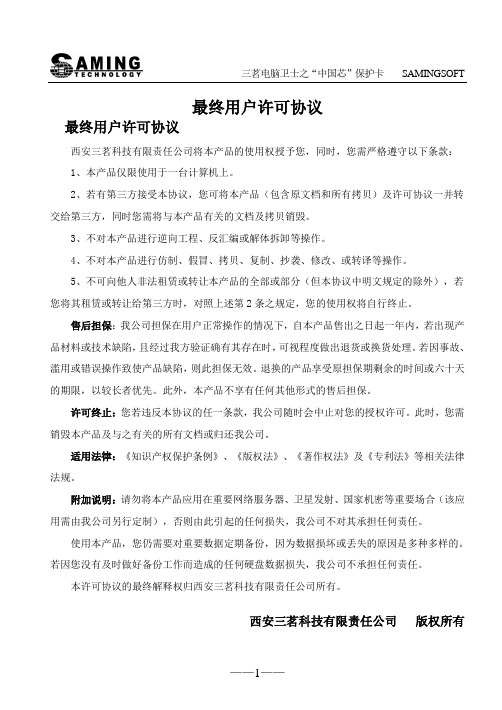
最终用户许可协议最终用户许可协议西安三茗科技有限责任公司将本产品的使用权授予您,同时,您需严格遵守以下条款:1、本产品仅限使用于一台计算机上。
2、若有第三方接受本协议,您可将本产品(包含原文档和所有拷贝)及许可协议一并转交给第三方,同时您需将与本产品有关的文档及拷贝销毁。
3、不对本产品进行逆向工程、反汇编或解体拆卸等操作。
4、不对本产品进行仿制、假冒、拷贝、复制、抄袭、修改、或转译等操作。
5、不可向他人非法租赁或转让本产品的全部或部分(但本协议中明文规定的除外),若您将其租赁或转让给第三方时,对照上述第2条之规定,您的使用权将自行终止。
售后担保:我公司担保在用户正常操作的情况下,自本产品售出之日起一年内,若出现产品材料或技术缺陷,且经过我方验证确有其存在时,可视程度做出退货或换货处理。
若因事故、滥用或错误操作致使产品缺陷,则此担保无效。
退换的产品享受原担保期剩余的时间或六十天的期限,以较长者优先。
此外,本产品不享有任何其他形式的售后担保。
许可终止:您若违反本协议的任一条款,我公司随时会中止对您的授权许可。
此时,您需销毁本产品及与之有关的所有文档或归还我公司。
适用法律:《知识产权保护条例》、《版权法》、《著作权法》及《专利法》等相关法律法规。
附加说明:请勿将本产品应用在重要网络服务器、卫星发射、国家机密等重要场合(该应用需由我公司另行定制),否则由此引起的任何损失,我公司不对其承担任何责任。
使用本产品,您仍需要对重要数据定期备份,因为数据损坏或丢失的原因是多种多样的。
若因您没有及时做好备份工作而造成的任何硬盘数据损失,我公司不承担任何责任。
本许可协议的最终解释权归西安三茗科技有限责任公司所有。
西安三茗科技有限责任公司版权所有安装、使用本产品请特别注意1、请确认您的电脑至少安装有一套操作系统,并且保障其工作正常。
2、请将您电脑中的重要资料进行备份,以避免不必要的意外损失。
3、请设置CMOS相关选项,手动检测硬盘参数,并将CMOS参数中的病毒检测disable。

安装篇现在市面上硬盘还原卡种类很多,大多是PCI总线,采用了即插即用技术,不必重新进行硬盘分区,而且免装驱动程序。
安装时把卡插入计算机中任一个空闲的PCI扩展槽中,开机后检查BIOS以确保硬盘参数正确 同时将BIOS中的病毒警告设置为Disable。
在进入操作系统前,硬盘还原卡会自动跳出安装画面,先放弃安装而进入Windows,确保计算机当前硬件和软件已经处于最佳工作状态,建议检查一下计算机病毒,确保安装还原卡前系统无病毒。
最好先在Windows里对硬盘数据作一下碎片整理。
杀毒软件的实时防毒功能、各种基于Windows的系统防护/恢复软件的功能已经完全或者部分地被还原卡包含,建议关闭或不安装或卸载。
重启后安装还原卡,并设置还原卡的保护选项(具体设置因还原卡不同而异)。
但大多都应有以下几项:硬盘保护区域设定、还原方式设定(包括开机自动恢复、选择恢复和定时恢复等)、密码设定等。
设置完毕,保护数据后,整个硬盘就在还原卡的保护之下了。
三、使用篇1.使用GHOST进行磁盘对拷很多的还原卡在说明书中写着并不支持GHOST的使用,因为还原卡在硬盘的隐藏扇区中写有数据,直接对拷后很可能会蓝屏进不了系统。
然而很多情况下(如网吧、学校等单位大批机器软件安装),我们还是要使用GHOST做磁盘对拷。
必须将源盘和目标盘的还原卡彻底移除(大部分还原卡的设置选项均中有移除选项,有的厂商提供专门的卸载工具,或者将还原卡从主板上直接拔下),这样才能安全清除还原卡在隐藏扇区中保存的数据,然后就能正常地使用GHOST了。
2.保留一定的硬盘空间大多数厂商标榜自己的还原卡不占用硬盘空间,但硬盘可用空间非常少时,硬盘还原卡就会工作不正常了。
因为硬盘剩余空间太少,当硬盘写操作较多时,还原卡因为没有足够的动态缓冲区而强制系统停机。
所以建议使用保护卡时不要将硬盘空间占满,至少剩余几百兆可用空间给硬盘还原卡存储临时数据。
3.慎用还原卡的多分区引导有些还原卡提供了多重引导分区的功能,但要注意利用还原卡进行特殊分区会破坏原有硬盘的所有内容与信息,要删除这些分区时也将会破坏所有的信息,在操作时一定要作好对重要数据的备分。
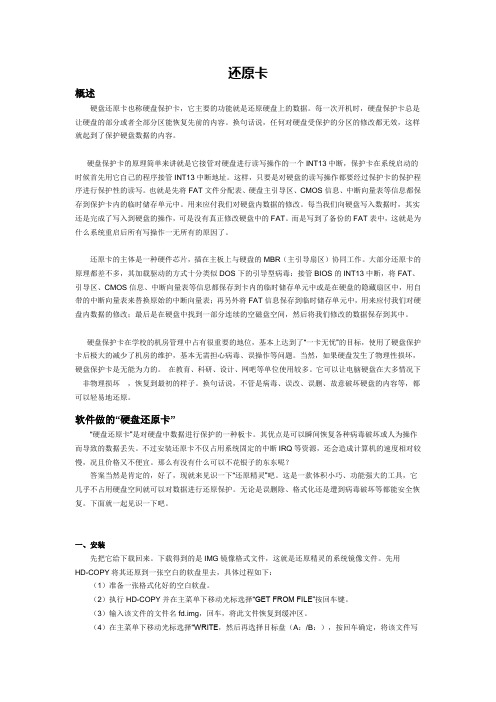
还原卡概述硬盘还原卡也称硬盘保护卡,它主要的功能就是还原硬盘上的数据。
每一次开机时,硬盘保护卡总是让硬盘的部分或者全部分区能恢复先前的内容。
换句话说,任何对硬盘受保护的分区的修改都无效,这样就起到了保护硬盘数据的内容。
硬盘保护卡的原理简单来讲就是它接管对硬盘进行读写操作的一个INT13中断,保护卡在系统启动的时候首先用它自己的程序接管INT13中断地址。
这样,只要是对硬盘的读写操作都要经过保护卡的保护程序进行保护性的读写。
也就是先将FAT文件分配表、硬盘主引导区、CMOS信息、中断向量表等信息都保存到保护卡内的临时储存单元中。
用来应付我们对硬盘内数据的修改。
每当我们向硬盘写入数据时,其实还是完成了写入到硬盘的操作,可是没有真正修改硬盘中的FAT。
而是写到了备份的FAT表中,这就是为什么系统重启后所有写操作一无所有的原因了。
还原卡的主体是一种硬件芯片,插在主板上与硬盘的MBR(主引导扇区)协同工作。
大部分还原卡的原理都差不多,其加载驱动的方式十分类似DOS下的引导型病毒:接管BIOS的INT13中断,将FAT、引导区、CMOS信息、中断向量表等信息都保存到卡内的临时储存单元中或是在硬盘的隐藏扇区中,用自带的中断向量表来替换原始的中断向量表;再另外将FAT信息保存到临时储存单元中,用来应付我们对硬盘内数据的修改;最后是在硬盘中找到一部分连续的空磁盘空间,然后将我们修改的数据保存到其中。
硬盘保护卡在学校的机房管理中占有很重要的地位,基本上达到了“一卡无忧”的目标,使用了硬盘保护卡后极大的减少了机房的维护,基本无需担心病毒、误操作等问题。
当然,如果硬盘发生了物理性损坏,硬盘保护卡是无能为力的。
在教育、科研、设计、网吧等单位使用较多。
它可以让电脑硬盘在大多情况下 非物理损坏,恢复到最初的样子。
换句话说,不管是病毒、误改、误删、故意破坏硬盘的内容等,都可以轻易地还原。
软件做的“硬盘还原卡”“硬盘还原卡”是对硬盘中数据进行保护的一种板卡。
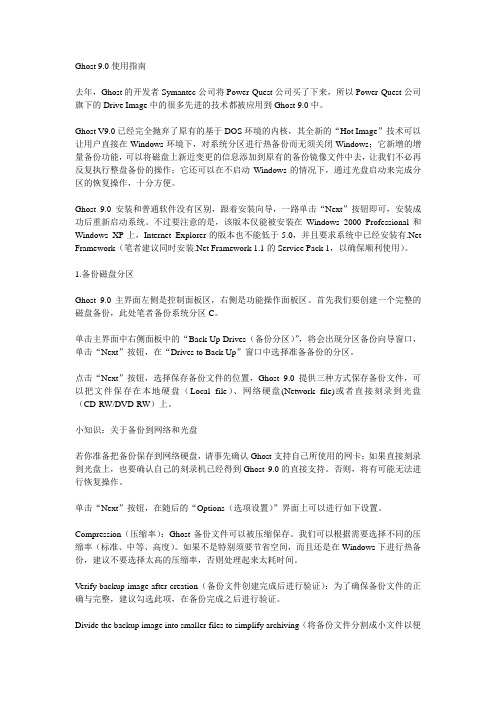
Ghost 9.0使用指南去年,Ghost的开发者Symantec公司将Power Quest公司买了下来,所以Power Quest公司旗下的Drive Image中的很多先进的技术都被应用到Ghost 9.0中。
Ghost V9.0已经完全抛弃了原有的基于DOS环境的内核,其全新的“Hot Image”技术可以让用户直接在Windows环境下,对系统分区进行热备份而无须关闭Windows;它新增的增量备份功能,可以将磁盘上新近变更的信息添加到原有的备份镜像文件中去,让我们不必再反复执行整盘备份的操作;它还可以在不启动Windows的情况下,通过光盘启动来完成分区的恢复操作,十分方便。
Ghost 9.0安装和普通软件没有区别,跟着安装向导,一路单击“Next”按钮即可,安装成功后重新启动系统。
不过要注意的是,该版本仅能被安装在Windows 2000 Professional和Windows XP上,Internet Explorer的版本也不能低于5.0,并且要求系统中已经安装有.Net Framework(笔者建议同时安装.Net Framework 1.1的Service Pack 1,以确保顺利使用)。
1.备份磁盘分区Ghost 9.0主界面左侧是控制面板区,右侧是功能操作面板区。
首先我们要创建一个完整的磁盘备份,此处笔者备份系统分区C。
单击主界面中右侧面板中的“Back Up Drives(备份分区)”,将会出现分区备份向导窗口,单击“Next”按钮,在“Drives to Back Up”窗口中选择准备备份的分区。
点击“Next”按钮,选择保存备份文件的位置,Ghost 9.0提供三种方式保存备份文件,可以把文件保存在本地硬盘(Local file)、网络硬盘(Network file)或者直接刻录到光盘(CD-RW/DVD-RW)上。
小知识:关于备份到网络和光盘若你准备把备份保存到网络硬盘,请事先确认Ghost支持自己所使用的网卡;如果直接刻录到光盘上,也要确认自己的刻录机已经得到Ghost 9.0的直接支持。
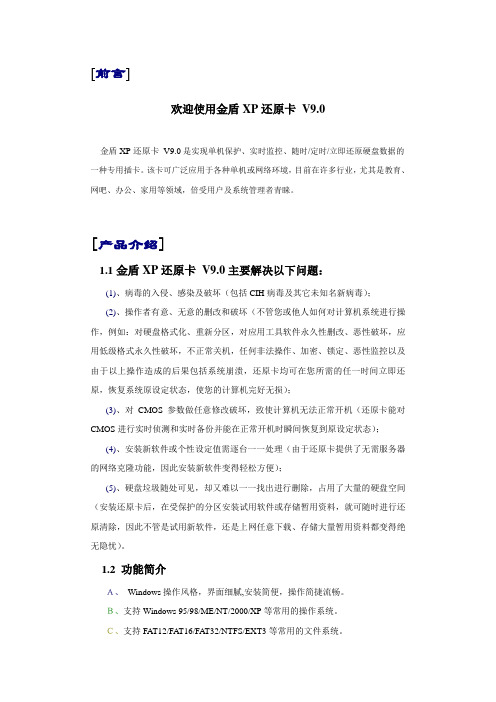
[前言]欢迎使用金盾XP还原卡V9.0金盾XP还原卡V9.0是实现单机保护、实时监控、随时/定时/立即还原硬盘数据的一种专用插卡。
该卡可广泛应用于各种单机或网络环境,目前在许多行业,尤其是教育、网吧、办公、家用等领域,倍受用户及系统管理者青睐。
[产品介绍]1.1金盾XP还原卡V9.0主要解决以下问题:(1)、病毒的入侵、感染及破坏(包括CIH病毒及其它未知名新病毒);(2)、操作者有意、无意的删改和破坏(不管您或他人如何对计算机系统进行操作,例如:对硬盘格式化、重新分区,对应用工具软件永久性删改、恶性破坏,应用低级格式永久性破坏,不正常关机,任何非法操作、加密、锁定、恶性监控以及由于以上操作造成的后果包括系统崩溃,还原卡均可在您所需的任一时间立即还原,恢复系统原设定状态,使您的计算机完好无损);(3)、对CMOS参数做任意修改破坏,致使计算机无法正常开机(还原卡能对CMOS进行实时侦测和实时备份并能在正常开机时瞬间恢复到原设定状态);(4)、安装新软件或个性设定值需逐台一一处理(由于还原卡提供了无需服务器的网络克隆功能,因此安装新软件变得轻松方便);(5)、硬盘垃圾随处可见,却又难以一一找出进行删除,占用了大量的硬盘空间(安装还原卡后,在受保护的分区安装试用软件或存储暂用资料,就可随时进行还原清除,因此不管是试用新软件,还是上网任意下载、存储大量暂用资料都变得绝无隐忧)。
1.2 功能简介A、Windows操作风格,界面细腻,安装简便,操作简捷流畅。
B、支持Windows 95/98/ME/NT/2000/XP等常用的操作系统。
C、支持FAT12/FAT16/FAT32/NTFS/EXT3等常用的文件系统。
D、支持Ultra DMA66、A TA-100/133、S-ATA等高速存取方式和100G以上的大硬盘安装。
E、提供CMOS保护与恢复功能。
F、崇尚个性,您可自制800×600 24位真彩的开机图片。
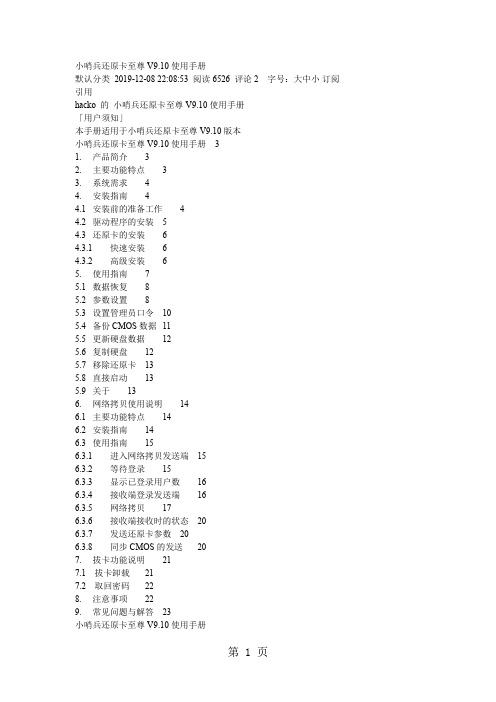
小哨兵还原卡至尊V9.10使用手册默认分类2019-12-08 22:08:53 阅读6526 评论2 字号:大中小订阅引用hacko 的小哨兵还原卡至尊V9.10使用手册「用户须知」本手册适用于小哨兵还原卡至尊V9.10版本小哨兵还原卡至尊V9.10使用手册 31. 产品简介 32. 主要功能特点 33. 系统需求 44. 安装指南 44.1 安装前的准备工作 44.2 驱动程序的安装 54.3 还原卡的安装 64.3.1 快速安装 64.3.2 高级安装 65. 使用指南75.1 数据恢复85.2 参数设置85.3 设置管理员口令105.4 备份CMOS数据115.5 更新硬盘数据125.6 复制硬盘125.7 移除还原卡135.8 直接启动135.9 关于136. 网络拷贝使用说明146.1 主要功能特点146.2 安装指南146.3 使用指南156.3.1 进入网络拷贝发送端156.3.2 等待登录156.3.3 显示已登录用户数166.3.4 接收端登录发送端166.3.5 网络拷贝176.3.6 接收端接收时的状态206.3.7 发送还原卡参数206.3.8 同步CMOS的发送207. 拔卡功能说明217.1 拔卡卸载217.2 取回密码228. 注意事项229. 常见问题与解答23小哨兵还原卡至尊V9.10使用手册1. 产品简介感谢您使用小哨兵还原卡至尊V9.10(以下简称还原卡),小哨兵信息设备有限公司针对计算机的数据信息安全,研制开发出了位于操作系统底层的全智能动态快速保护及瞬间恢复功能的全新产品——还原卡至尊V9.10。
她能够提供多种数据保护、恢复及追加功能,防止病毒、FDISK、格式化等对硬盘数据的破坏,保护CMOS参数设置。
它不占硬盘实用空间、快速保存、瞬间恢复、即插即用,无需重做硬盘。
2. 主要功能特点l 全中文界面,“即插即用”无需重做硬盘,不占硬盘空间。
非专业人员10秒钟即可完成安装。

I.快速安装与使用一般情况下,您只是使用Windows 95/98/ME操作系统,所以只要将还原卡插入计算机的插槽,在开机出现还原卡的首次安装界面后,连续按三次回车键,还原卡就安装完成了。
当然,您最好在第一次回车键后修改还原卡的默认密码“12345678”,比如设定为“5*H3#y”。
安装完成后,还原卡提供两种工作模式(保护模式、开放模式),同时,提供三种特权操作(系统设置、保存数据/更新数据、复原数据)。
实际上,还原卡仅为被修改的局部数据产生副本,例如文件X1有100KB那么大,但在保护模式下只修改了其中5%的内容即5KB,那么还原卡也只是为被修改的5KB内容产生副本,这样与文件无关的方法,就可以直接支持硬盘格式化、重新分区等非文件形式的数据修改操作。
●“保护模式”就是能够保护指定区域硬盘数据的工作模式,学生进入这种模式后无论怎么操作,还原卡总能将硬盘数据复原;●“开放模式”就是不对数据进行保护的工作模式,相当于没装卡;●“系统设置”用于设置还原卡的工作参数、数据复原方式等;●“保存数据/更新数据”操作就是将文件X1副本的内容写回文件X1正本,然后再将文件X1副本删除,从而真正地修改文件X1;●“复原数据”操作就是将文件X1的副本删除,这样文件X1的正本就会重新出现,在操作人员看来,就象是文件X1被完全复原了。
II.为什么需要还原卡如果使用过计算机或者管理过机房,您就可能会有这样的经历,误操作,不正常关机,Windows提示非法操作,遭遇神出鬼没的病毒,以及学生的好奇和失误导致的文件丢失、系统损毁等等。
相信您对这些都会记忆犹新,我们觉得您有必要找一个专业维护人员,而不是由您亲自维护每台计算机,所以我们向您推荐无需支付月薪的华苏硬盘还原卡。
只要将还原卡插入计算机,并且指定需要维护的数据区域,这样您就能够一劳永逸,任由学生删除、格式化、安装、卸载,尽最大可能地提供宽松的上机实验环境。
因为对您来说,只要重新启动计算机,一切都会复原,华苏硬盘还原卡让从前的烦恼永远地成为了历史。
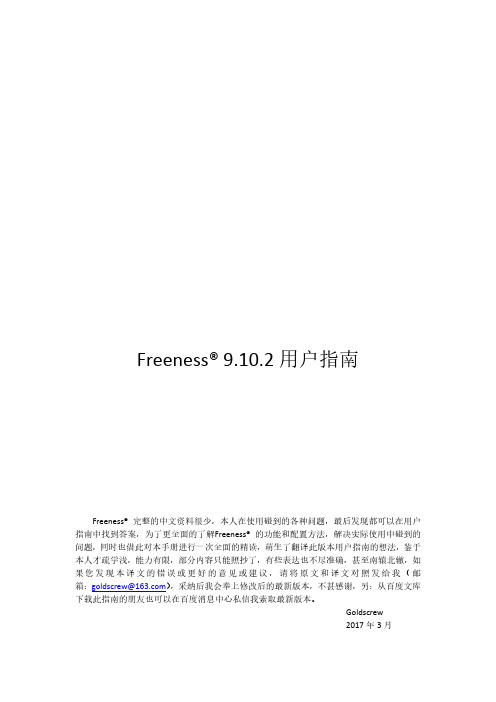
Freeness® 9.10.2用户指南Freeness® 完整的中文资料很少,本人在使用碰到的各种问题,最后发现都可以在用户指南中找到答案,为了更全面的了解Freeness® 的功能和配置方法,解决实际使用中碰到的问题,同时也借此对本手册进行一次全面的精读,萌生了翻译此版本用户指南的想法,鉴于本人才疏学浅,能力有限,部分内容只能照抄了,有些表达也不尽准确,甚至南辕北辙,如果您发现本译文的错误或更好的意见或建议,请将原文和译文对照发给我(邮箱:goldscrew@),采纳后我会奉上修改后的最新版本,不甚感谢,另:从百度文库下载此指南的朋友也可以在百度消息中心私信我索取最新版本。
Goldscrew2017年3月目录前言 (4)1、简介 (5)1.1、9.10.2版新功能 (5)1.2、推荐的硬件 (6)1.2.1、内存 (6)1.2.2、系统安装驱动器 (7)1.2.3、存储磁盘和磁盘控制器 (7)1.2.4、网络接口 (8)1.3、开始使用ZFS (8)2、安装和升级FreeNAS® (8)2.1、得到FreeNAS® (8)2.2、装备安装介质 (9)2.2.1、在FreeBSD或Linux中创建安装介质 (9)2.2.2、在windows中创建安装介质 (10)2.2.3 、在OS X中创建安装介质 (10)2.3、执行安装 (10)2.4 安装常见问题 (14)2.5 升级FreeNAS® 系统 (15)2.5.1 警告: (15)2.5.2 初步准备 (16)2.5.3、用ISO文件升级 (16)2.5.4、从GUI升级 (18)2.5.5、如果出现问题 (18)2.5.6、升级一个ZFS池 (19)2.6、虚拟化 (19)2.6.1、VirtualBox (20)2.6.2、VMware ESXi (27)3、启动 (33)3.1、获得一个IP地址 (35)3.2、登录 (36)3.3、初始配置 (36)4、账户 (37)4.1、用户组 (37)4.2、用户 (39)5.系统 (42)5.1、系统信息 (42)5.2、常规 (43)5.3、启动 (45)5.3.1、镜像启动装置 (48)5.4、高级设置 (49)5.4.1 、自动调节 (52)5.5、电子邮件 (53)5.6、系统数据集 (54)5.7、微调 (54)5.8、升级 (56)5.8.1、升级准备 (57)5.8.2、更新和Trains (57)5.8.3 、检查更新 (58)5.8.4、应用更新 (58)5.8.5、手动更新 (58)5.9、CA (58)5.10、证书 (61)5.11、支持 (64)6、任务 (65)6.1、计划任务 (65)6.2、启动/关机脚本 (66)6.3、Rsync任务 (67)6.3.1 Rsync模块模式 (69)6.3.2、SSH模式上的Rsync (69)6.4、S.M.A.R.T.测试 (71)7、网络 (73)7.1、网络通用设置 (73)7.2、接口 (74)7.3、IPMI (76)7.4、链路聚合 (77)7.4.1、LACP,MPIO,NFS和ESXI (78)7.4.2、创建一个链路聚合 (78)前言FreeNAS® is©2011-2016 iXsystemsFreeNAS®和FreeNAS logo是iXsystems的注册商标FreeBSD®是FreeBSD Foundation的注册商标本指南由FreeNAS®网络附加存储操作系统使用者编写版本号:9.10.2Copyright©2011-2016 iXsystems本指南涵盖了FreeaNAS®9.10.2安装和使用FreeNAS®用户指南的编写是一项正在进行的工作,依赖于许多人的贡献。
小哨兵信息设备有限公司有权随时更改本手册的内容,恕不另行通知。
除非另外注明,否则本手册范例中所使用的公司、人名以及数据都是虚构的。
没有小哨兵信息设备有限公司的许可,您不得为任何目的而使用任何形式或方法(包括电子的或机械的),复制或传送本手册的任何部分。
小哨兵信息设备有限公司对于其应用程序、商标、版权或文件中所涵盖的其他知识产权拥有或正在申请专利中。
除非取得小哨兵信息设备有限公司的任何书面授权合约,否则不得擅用本手册中的这些专利、商标、版权或其他知识产权。
本手册为通用手册,产品规格如有变更,恕不另行通知。
版权所有©2007小哨兵信息设备有限公司「用户须知」本手册适用于小哨兵还原卡至尊V9.10版本V9.10使用手册 (3)1.产品简介 (3)2.主要功能特点 (3)3.系统需求 (4)4.安装指南 (4)4.1安装前的准备工作 (4)4.2驱动程序的安装 (5)4.3还原卡的安装 (6)4.3.1快速安装 (6)4.3.2高级安装 (6)5.使用指南 (7)5.1数据恢复 (8)5.2参数设置 (8)5.3设置管理员口令 (10)5.4备份CMOS数据 (11)5.5更新硬盘数据 (12)5.6复制硬盘 (12)5.7移除还原卡 (13)5.8直接启动 (13)5.9关于 (13)6.网络拷贝使用说明 (14)6.1主要功能特点 (14)6.2安装指南 (14)6.3使用指南 (15)6.3.1进入网络拷贝发送端 (15)6.3.2等待登录 (15)6.3.3显示已登录用户数 (16)6.3.4接收端登录发送端 (16)6.3.5网络拷贝 (17)6.3.6接收端接收时的状态 (20)6.3.7发送还原卡参数 (20)6.3.8同步CMOS的发送 (20)7.拔卡功能说明 (21)7.1拔卡卸载 (21)7.2取回密码 (22)8.注意事项 (22)9.常见问题与解答 (23)V9.10使用手册1.产品简介感谢您使用小哨兵还原卡至尊V9.10(以下简称还原卡),小哨兵信息设备有限公司针对计算机的数据信息安全,研制开发出了位于操作系统底层的全智能动态快速保护及瞬间恢复功能的全新产品——还原卡至尊V9.10。
她能够提供多种数据保护、恢复及追加功能,防止病毒、FDISK、格式化等对硬盘数据的破坏,保护CMOS参数设置。
它不占硬盘实用空间、快速保存、瞬间恢复、即插即用,无需重做硬盘。
2.主要功能特点●全中文界面,“即插即用”无需重做硬盘,不占硬盘空间。
非专业人员10秒钟即可完成安装。
●智能双内核架构,同时保护硬盘及CMOS数据。
●数据保存和恢复均可在几秒种内完成。
●数据可动态保存,任意恢复。
●完全主动防病毒,可预防CIH等恶性病毒。
●支持用户自己定制启动时的显示画面。
●支持网络拷贝功能,它可使发送端将自己的硬盘上的数据复制到接收端,使您在配置环境及维护数据时更便利。
●支持分区完整数据及有效数据的网络拷贝,支持整盘拷贝功能。
●可单独发送还原卡参数,使得参数设置方便快捷。
●可自动侦测发送延时时间或手工调节延时时间,可在各种网络环境下高速可靠的传输数据。
●可同步接收端电脑时间及CMOS数据。
●可自动生成IP地址、计算机名及DHCP设置。
●可设置或更改多种硬盘数据恢复方式:自动恢复、手动恢复、定时恢复、完全开放、继续保持,可适应不同的需求。
●支持硬盘复制功能。
●支持CMOS保护功能,可自动侦测和恢复CMOS,杜绝误判现象。
●支持120G以上海量大硬盘及DMA133/100/66模式的高速硬盘。
●支持DOS/Windows Me/98/95/NT/2000/XP/2003等主流操作系统。
●支持NTFS、FAT32、FAT16、BIGDOS文件系统格式。
3.系统需求CPU:486以上主机硬盘:建议300MB以上剩余空间内存:8Mb以上总线槽:至少一个PCI空插槽4.安装指南4.1安装前的准备工作确认您的计算机在安装还原卡前系统运作正常并符合系统需求。
●如果硬盘上已经安装了旧版本或是其它公司的恢复产品,请先将其移除,并最好移除其提供的VxD驱动程序。
●建议安装前请先扫描计算机确认没有病毒,然后关闭防毒软件,因为少数防毒软件会将还原卡安装过程误认为病毒。
●将CMOS中关于Virus Warning设置为Disable,并且在CMOS的引导顺序设定项BOOT中设定第一引导1st为网络Network或LAN。
●若需要保护的操作系统是Windows9X/Me/NT/2000/XP/2003,强烈建议您先执行硬盘扫描(scandisk)程序,检查硬盘错误并修复,以及执行硬盘重组重新整理硬盘数据。
●若您的系统使用了多重开机,请先确认您安装的多重开机系统没有使用到硬盘的MBR区块。
否则安装还原卡可能会破坏您的操作系统。
●安装还原卡的硬盘无法作为ghost的源盘,要做ghost动作请先移除还原卡。
●请将您计算机中的重要资料进行备份,以保持良好的工作习惯,避免不必要的损失。
●还原卡保护功能,只针对第一个实体硬盘内的所有分割区有作用,无法保护第二个以上实体硬盘数据。
●如果您使用Windows ME以下的操作系统,则不必安装驱动程序,如果您使用的是WindowsNT/2000/XP/2003,则以管理员身份登录Windows NT/2000/XP/2003,并从公司网站下载相应的设备驱动程序执行安装软件setup.exe文件,驱动程序将自行完成安装。
●再次启动计算机,确认一切正常。
以上准备工作完成后,即可进行安装。
注:在安装与使用还原卡的过程中,可能会碰到以下专有名词,其解释如下:●C MOS:实际上就是计算机主板上的一个具有记忆功能的部件,它是用来记录计算机的日期、时间、硬盘参数(硬盘的大小、类型等参数)、软驱情况、启动顺序(从A盘启动还是从C盘、CD-ROM 等启动)以及其它的高级参数。
CMOS能把这些信息保存下来,即使关机它们也不会丢失。
所以您不必对它重新设置,除非您想改变计算机的配置或意外情况导致CMOS内容丢失。
当开机后屏幕显示自检画面后,马上按“Delete”键,就进到了CMOS设置的主菜单。
(有些计算机是同时按Ctrl+Alt+Esc三键,有些是按F2键,具体请看屏幕上的提示)●保护区:硬盘上被还原卡保护的分区。
具体设置方法为:在还原卡安装过程中,提供两种安装模式:快速安装与高级安装:⏹如果选择快速安装,则还原卡只保护C盘上内容,其他参数为默认值。
如果操作系统不是安装在C盘上,还原卡还是只保护C盘上内容,其它系统盘一概不保护。
比如:操作系统装在D盘上,还是只保护C盘上内容,D盘上内容不受保护。
⏹选择高级安装时,便会进入参数设置界面,在这里您可以手工设置硬盘上各个分区是否受保护、数据恢复方式及其它高级参数设置等。
●VxD:VxD(Virtual Device Driver)是虚拟设备驱动程序。
它提供32位的磁盘操作方式,磁盘读写速度更快更稳定。
4.2驱动程序的安装为了让还原卡能够保护某一操作系统,必要时需安装还原卡驱动程序。
如果您使用Windows ME以下的操作系统,则不必安装驱动程序,如果您使用的是WindowsNT/2000/XP/2003,则以管理员身份登录WindowsNT/2000/XP/2003,并从公司网站下载相应的设备驱动程序执行安装软件setup.exe文件,驱动程序将自行完成安装。
4.3还原卡的安装4.3.1快速安装快速安装仅保护C盘。
如果要进入还原卡设置界面,机器启动后按下CTRL+F10,默认管理员口令为:manager具体操作如下:●开机自检后,进入首次安装界面,如图4-1:(图4-1)●还原卡为每个系统参数都预置了一个缺省值,如果您只保护C盘数据,并且不需要修改任何系统参数,请选择点击「快速安装」按钮,将弹出如图4-2所示对话框:(图4-2)4.3.2高级安装在首次安装还原卡时,选择点击「高级安装」按钮(如图4-1)或在安装还原卡后选择点击「参数设置」按钮(如图4-3),(图4-3)将弹出如下对话框(如图4-4),您可根据需要进行相应的选择或设置。
(具体操作请见5.2)(图4-4)5.使用指南还原卡的数据恢复共有3种工作模式:自动复原模式、完全开放模式/直接启动模式、数据更新模式,后两种为特权模式,仅供持有密码的管理员操作,在即将引导操作系统前按Ctrl+F10热键,输入密码后进入设置菜单。
(密码的缺省值是manager)5.1数据恢复用户对某台计算机进行快速安装或高级安装还原卡后,该机器就具备了数据恢复的功能。
何谓数据恢复?数据恢复即是将被保护的硬盘数据恢复到安装还原卡时或上次数据更新时的状态,在此状态基础之上进行的操作将被清除掉。
这里的操作是指对硬盘保护区的数据进行添加、删除、修改等。
为了您更好的理解数据恢复操作,现举例说明,具体操作如下:●选择某一台计算机并安装完还原卡后,比如在该机的C:\MyDocuments目录下(C盘必须为保护区)添加一个新的文件夹,命名为XSB(C:\My Documents\XSB)。
●重启计算机后,就会发现刚才增加的XSB文件夹已从原先的位置上(C:\My Documents\XSB)消失。
注:所有数据将恢复到您装卡时或最后一次“保存当前数据”时的状态!若以后添加了重要资料,请注意及时保存或备份!5.2参数设置在首次安装界面上点击「高级安装」,或在已安装还原卡后即将引导操作系统前按CTRL+F10热键进入首次安装界面中点击「参数设置」按钮,将会显示如图5-1所示界面:(图5-1)在该窗口左侧页面中列出所有的分区、类型、容量、剩余容量、引导以及保护选择,右侧页面显示数据恢复的方式等参数。
用户可根据需要,用TAB键、PGDN、PGUP、上、下、左、右箭头选择,对相应的系统参数进行调整,设置多盘保护、恢复方式及开机等待显示等等。
下面详细阐述该功能:●设置“恢复方式”数据恢复有五种方式:⏹自动恢复:每次重新启动后硬盘数据自动复原。
这是默认的恢复方式。
⏹手工恢复:“手动恢复”是在3秒等待结束时出现提示“请选择是否恢复被保护的数据”和两个按钮“恢复数据”及“继续保持”,用户可以选择恢复或者保持(即在上次基础上继续操作)。
⏹继续保持:可以从字面理解,继续保持即在每次操作的基础上继续操作,直到重新修改这个参数时,才恢复所有数据。
当然期间如果进行过“数据更新”则只能恢复更新操作之后的数据。
⏹完全开放:不作任何保护。
⏹定时恢复:按照设置的定时时间间隔来进行数据的恢复。
定时间隔可调,到了或超过预定的时间会自动恢复数据。
●设置“定时恢复间隔”当您选择定时恢复类型时,必须在定时恢复时间间隔组合框中设置时间间隔,定时恢复时间间隔可设置为:半天、1天、3天、7天、15天、30天。